スポンサーリンク
2017年11月2日21時より「72時間ホンネテレビ」の放送が開始されます。
この放送はAbemaTVで独占放送されるため、地上波などのテレビ放送はありません。
しかし、AbemaTV自体を、家の大きいテレビに表示して視聴する方法が公式に用意されています。
そこで今回は、それらの方法の中でも人気の高い、「Fire TV Stick」を利用した視聴方法を紹介します。
目次
スポンサーリンク
問題:「72時間ホンネテレビ」にテレビ放送はない
11月2日の21時より放送が開始される、「72時間ホンネテレビ」は、AbemaTVでのみ放送されます。
そのため、地上波のテレビ番組としては放送されず、直接には、テレビでの視聴はできません。
テレビで視聴する方法
しかし、AbemaTV自体をTVで視聴する方法は、いくつか用意されています。
- 「Amazon Fire TV」を使う方法
- 「Amazon Fire TV Stick」を使う方法
- 「Apple TV (第4世代) 」を使う方法
- 「Chromecast (Google Cast) 」を使う方法
これらはどれも、TVとは別の機器(Fire TV・Fire TV Stick・Apple TV・Chromecast)が必要です。
Fire TV Stick
その中でも例えば「Fire TV Stick」であれば、Amazonプライムやお急ぎ便を使うことで、翌日配送も可能であり、72時間ホンネテレビは3日間も続く放送であるため、放送開始後に注文しても、後半部分については大画面での視聴が可能になるかと思います。
また現在、最短1時間以内に届くPrime NowでFire TV Stickを配送してくれるキャンペーンが実施中のようです(キャンペーン詳細)。
Fire TV Stickの接続と設定方法
ここからは、いざFire TV Stickが届いたときにすぐ失敗せずに設定できるように、その手順を詳しく紹介しておきます(購入前にイメージを持つためにも)。
テレビに接続する
同梱されている「本体」「HDMI延長ケーブル」「USB電源ケーブル」「電源アダプタ」同士を接続して、コンセントと、テレビのHDMIに接続します(つまり、テレビにHDMI入力が必要です)。
入力をHDMIに切り替える
テレビのリモコンを使って、テレビ本体の設定を切り替えて、HDMI入力に切り替えます。
すると、「リモコンを検出中」画面が表示されます。
リモコンに電池を入れる
ここで、付属品の「FireTVstickの専用リモコン」に、これまた付属の「単四乾電池」をセットします。
※リモコンの背面のカバーは、上にスライドして外します。戻すときも同様です。
再生ボタンを押す
すると、画面が「fireTVstick 開始するには[再生/一時停止ボタン]を押してください」という表示に切り替わるので、専用リモコンの一番下中央の「再生/一時停止」ボタンを押し込みます。
言語を選択する
まず最初に「言語を選択」が表示されるので、リモコンのナビゲーションの「下」ボタンを使って「日本語」を選択し、リモコンの「選択」ボタンを押します。
Wi-Fiに接続する
「ネットワークをスキャン中」の表示が終わると、接続可能なWi-Fi(のSSID)が表示されます。
自分の家の回線のWi-Fiを選択して決定します。
少し入力が面倒ですが、表示されるキーボードを専用リモコンで操作して、パスワードを入力して、「接続」を押します。
Amazonアカウントの選択
「接続中」の表示が終わると「アップデートの有無をチェックしています」「登録が完了しました」などが連続で表示され,この時点でamazonにログインした状態で始まります。
fireTVstick
こんにちは、○○さん
このFire TV Stickは○○さんに登録されています。このアカウントを使用しますか?
[○○さんのアカウントを使用]
[別のアカウントに変更]
アカウントを登録または新規作成すると、ここまたは www.amazon.com/devicesupport に記載された条件に同意したものとみなされます。
オーディオデータその他の情報は、サービス向上のためにAmazonによって処理および保存されます。[・・・]
ここでは、「○○さんのアカウントを使用」を押して、先へ進みます。
Wi-Fiパスワードの保存
直後、「Wi-FiパスワードをAmazonに保存しますか?」が票じれるので「はい」を選択しました。
Wi-FiパスワードをAmazonに保存しますか?
Wi-Fiパスワード(過去に入力したパスワードを含む)を他の端末の接続時にも使用できるよう保存します。詳細については、 www.amazon.com/devicesupportをご覧ください。
この機能は、「設定」、「ネットワーク」、「Wi-Fiパスワード」の順に選択して有効または無効にすることができます。
[はい] [いいえ]
機能制限の設定
次に、「Fire TV Stickは、家族みんなで安心して楽しめます」という画面が表示されます。
fireTVstick
Fire TV Stickは、家族みんなで安心して楽しめます。
機能制限を有効にすると、Amazonビデオの再生時や、ビデオ、アプリ、アプリ内課金アイテムの1-Click購入時に、PINの入力が必要となります。
この設定は、この端末でのみ有効で、「設定」、「環境設定」、「機能制限」の順に選択していつでも変更できます。
[機能制限を有効にする]
[機能制限なし(商品購入時やビデオ再生時にPINを入力しない)]
メモ: Fire TV Stickでは成人向けコンテンツがデフォルトで制限されています。成人向けコンテンツの設定を変更するには「設定」、「環境設定」「機能制限」の順に選択してください。
今回はひとまず「機能制限なし」を選択します。
Fire TV Stickの紹介動画を見る
「ネットワーク速度を測定中」の表示が終わると、Fire TV Stickの使い方の紹介が始まります。
Fire TV Stickの初期設定完了
ここまでで、Fire TV Stickの初期設定が完了します。
AbemaTVをテレビで視聴する
ここからさらに、AbemaTVを視聴するための設定を続けます。
AbemaTVアプリをインストールする
まず、専用リモコンの「右」を何回か押して、「アプリ」画面に切り替えます。
そして、「下」ボタンを何回か押して、「AbemaTV」を選択してください。
そうしたら、アプリをダウンロードする必要があるので、「入手」ボタンを押します。
「処理中→読み込み中→ダウンロード中→ありがとうございます」と表示されたら、インストール完了です。
AbemaTVアプリを開く
まずリモコンの「ホーム」ボタンを、画面が切り替わるまで押し続けます。
そして、「アプリ」を選択します。
アプリ一覧が表示されたら、「AbemaTV」を選択します。
「72時間ホンネテレビ」は、「稲垣・草彅・香取 3人でインターネットはじめます『72時間ホンネテレビ』Day1」という番組名で、「Abema SPECIAL」チャンネルで放送されるため、リモコンの「下」を押してチャンネル一覧を表示して、「Abema SPECIAL」を選択します。
すると、AbemaTVの「Abema SPECIAL」チャンネルの再生が始まります。
音量の調整などは、テレビ側の音量変更を使ってください。
スポンサーリンク
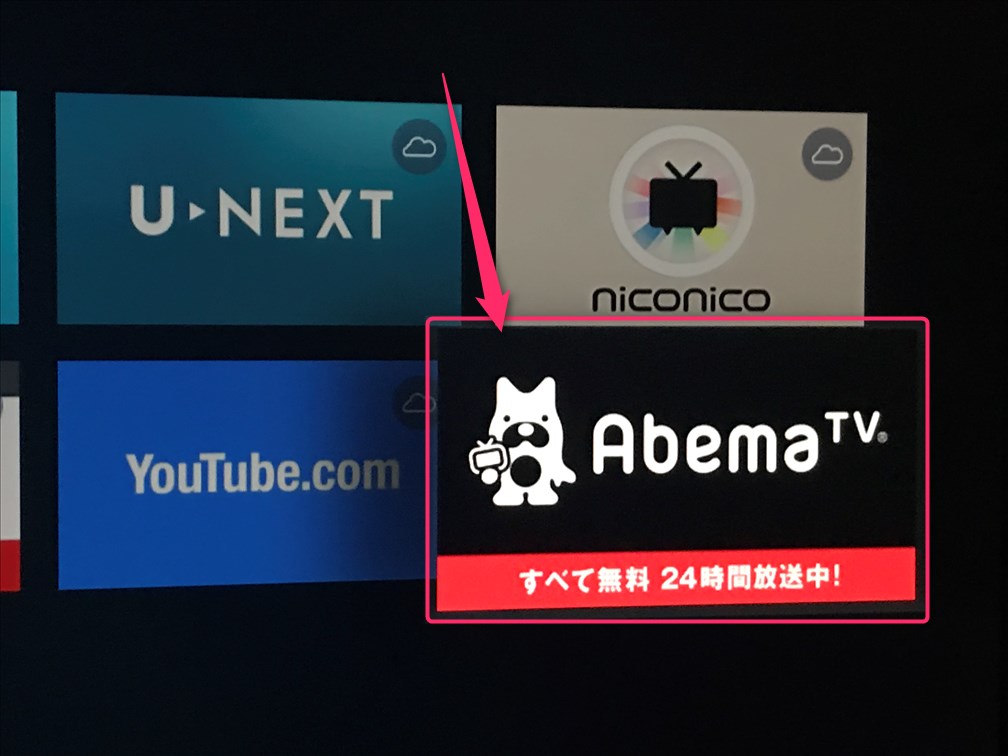

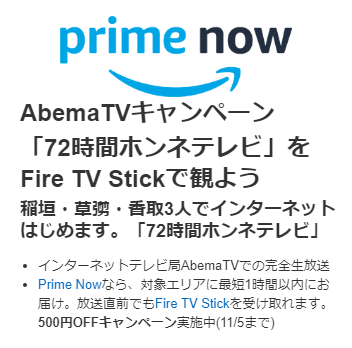




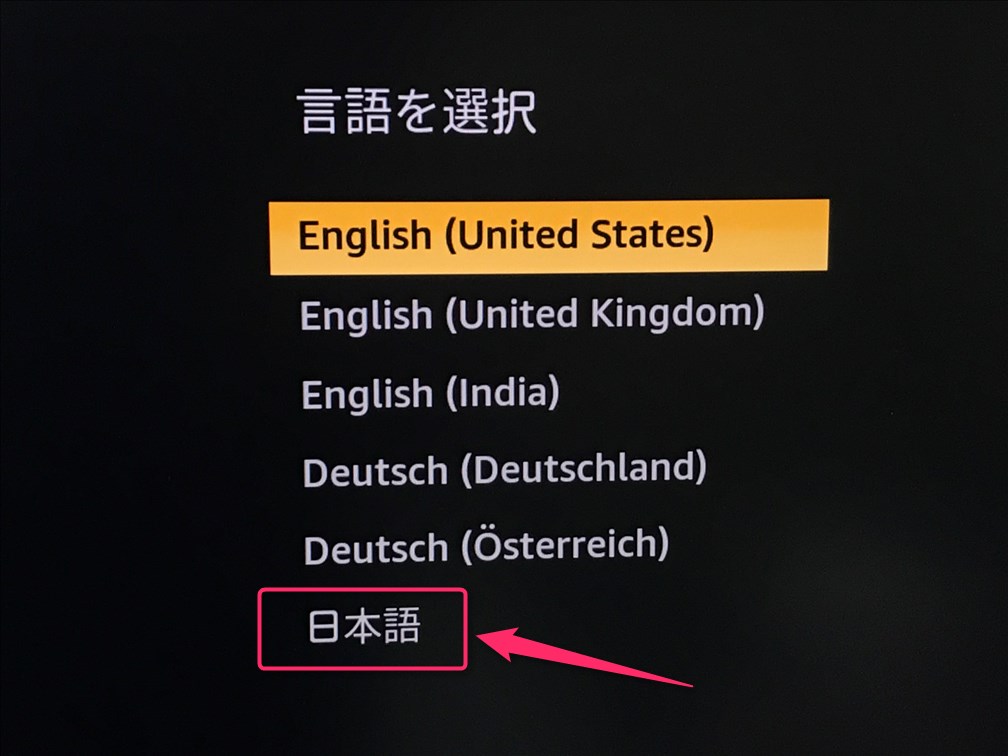

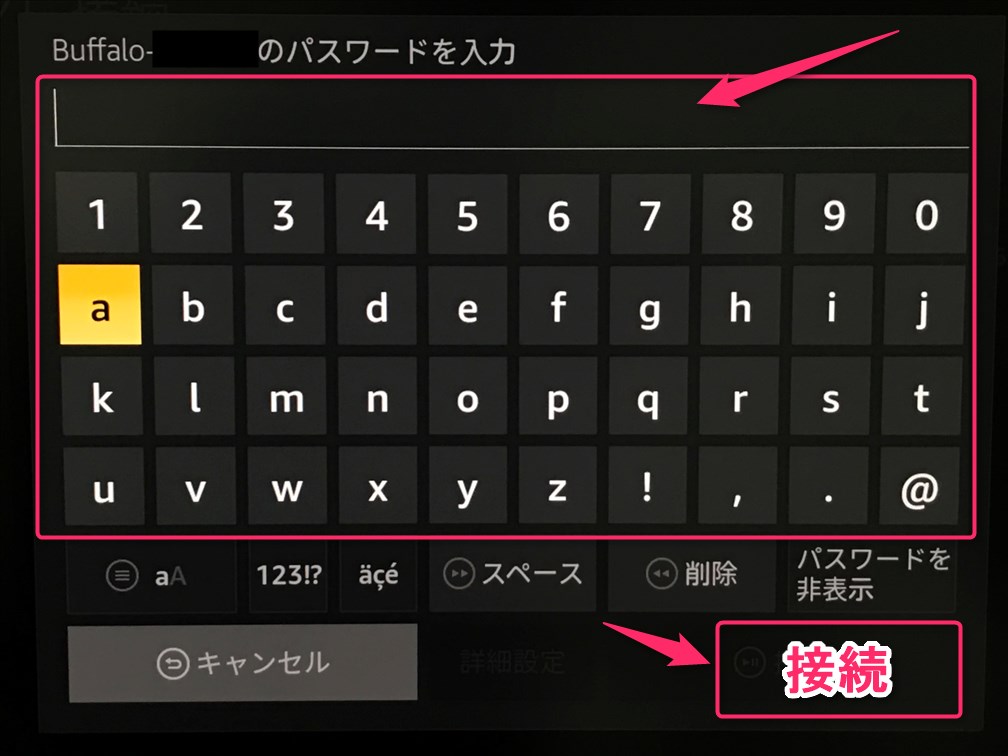
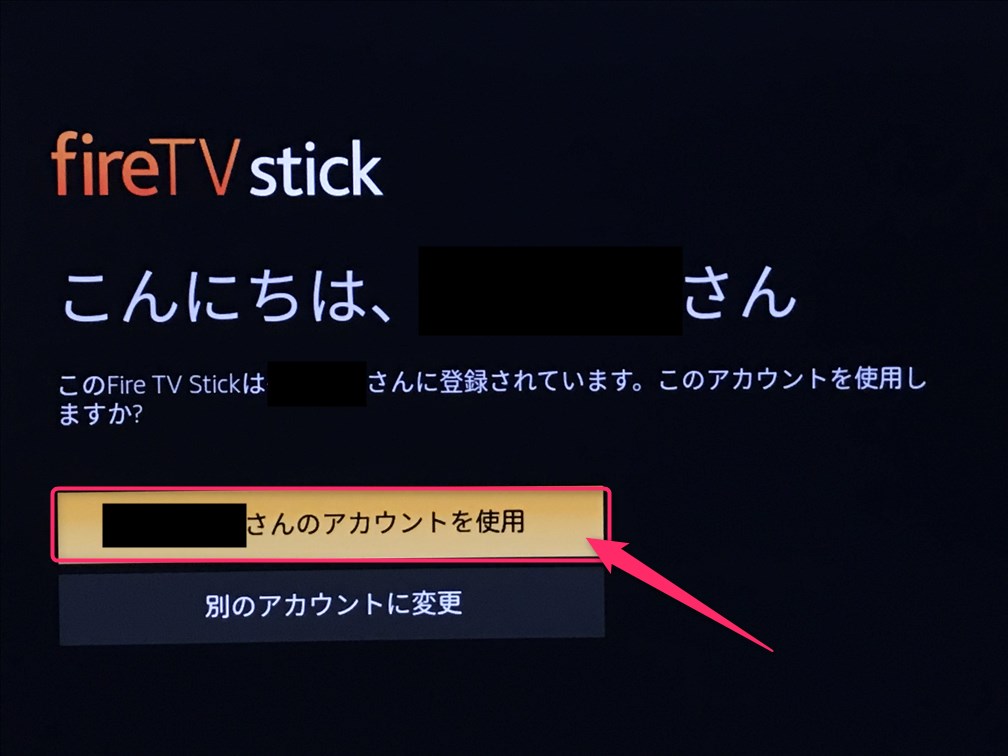
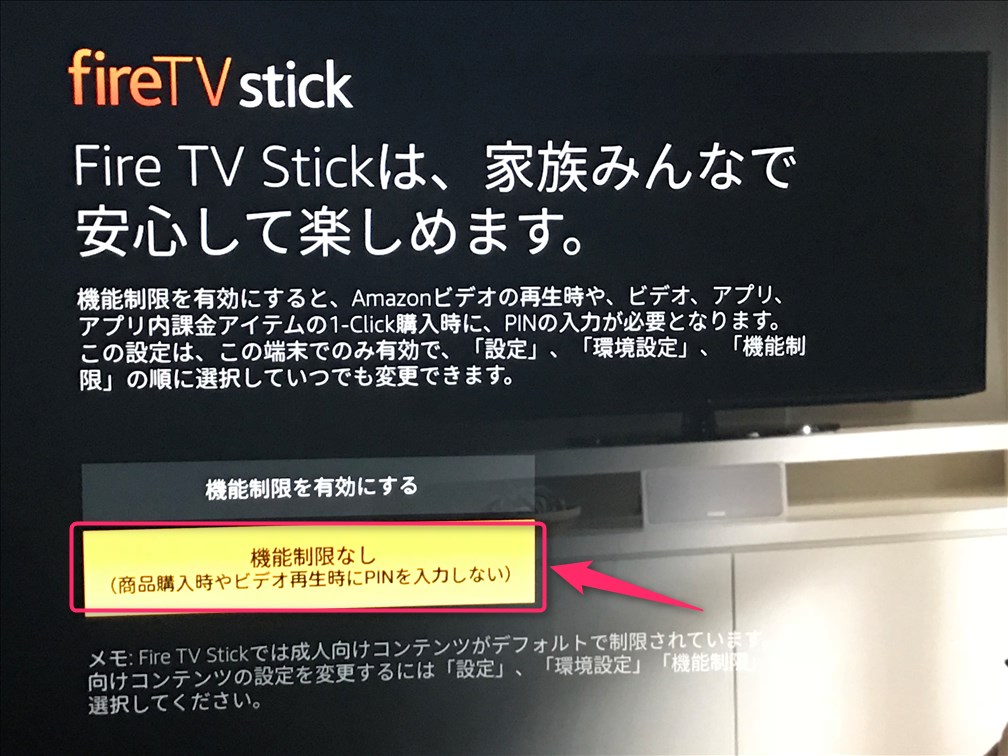
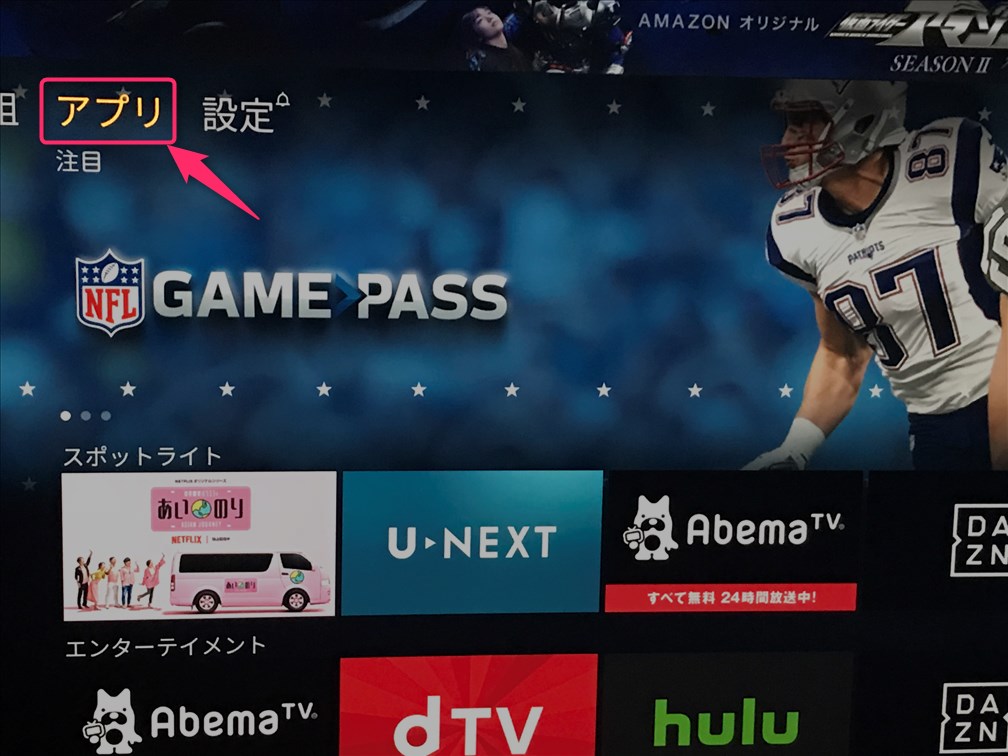
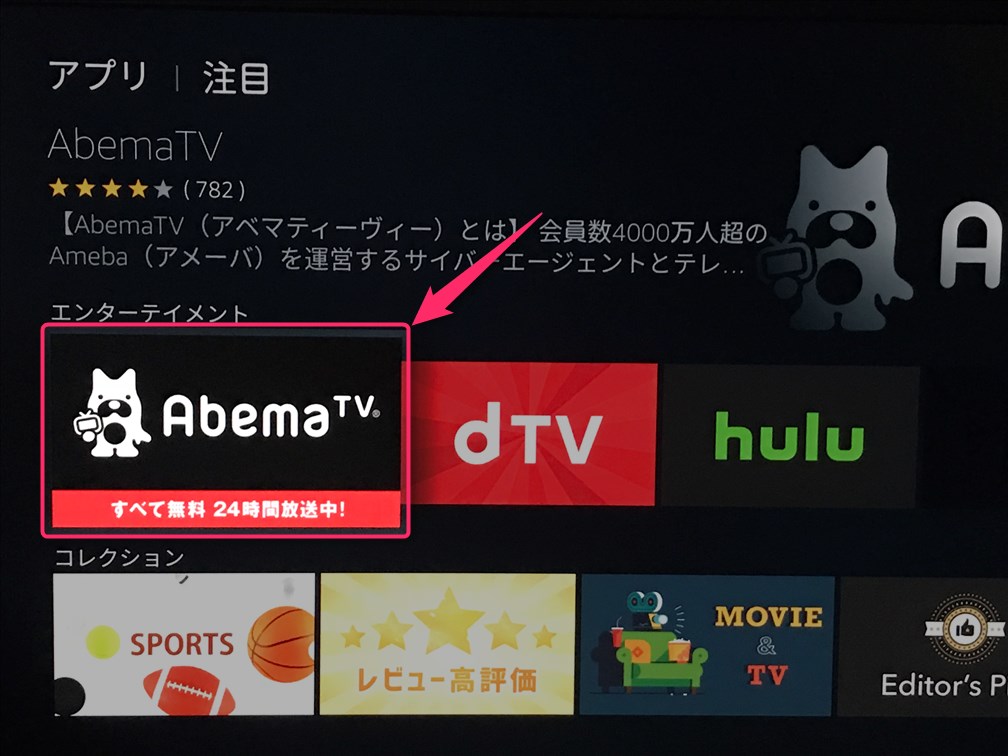
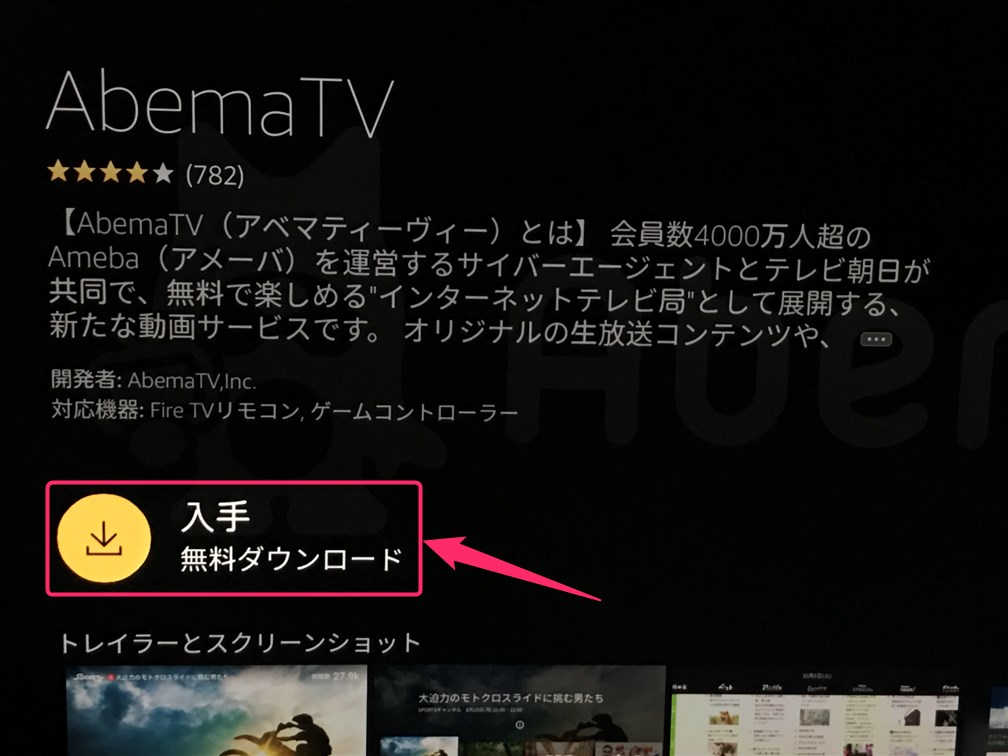
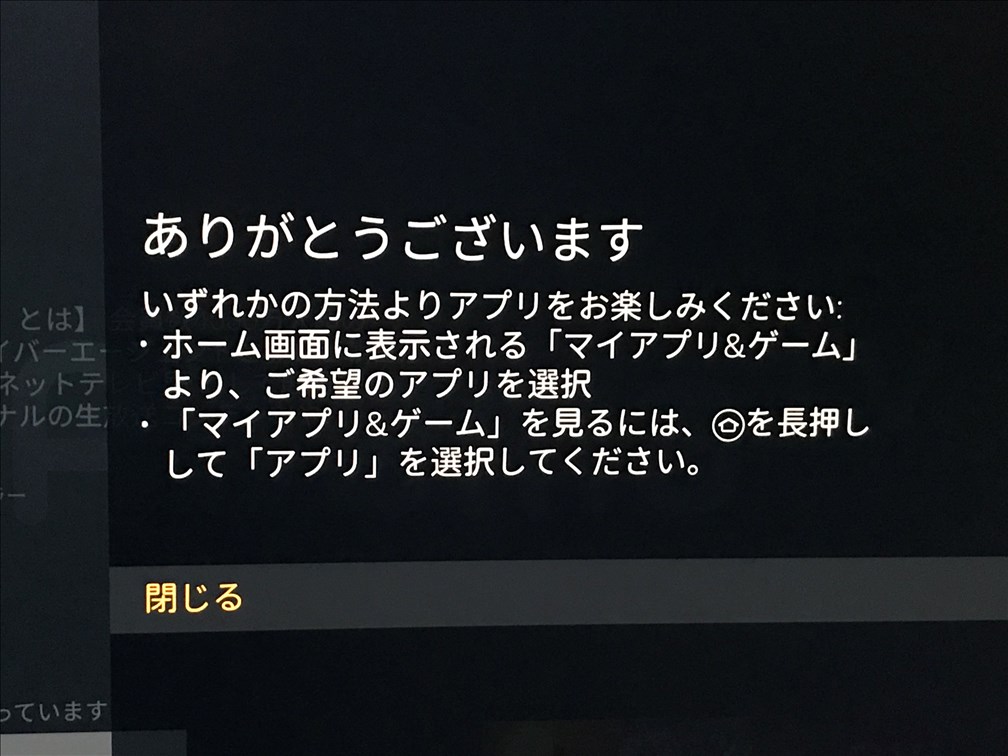
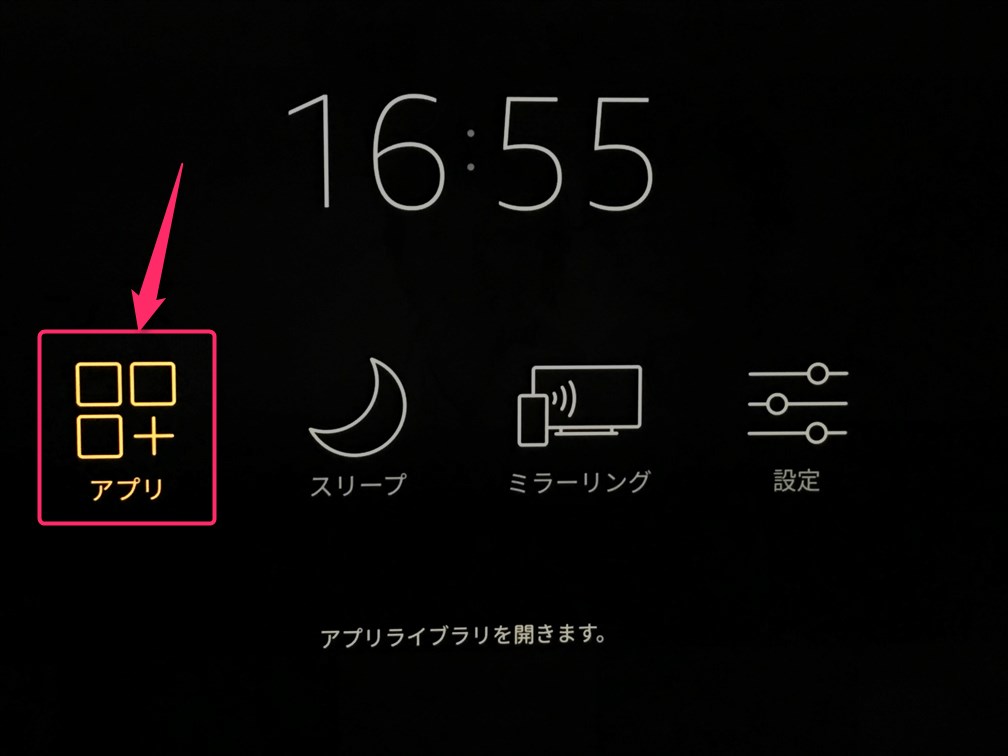
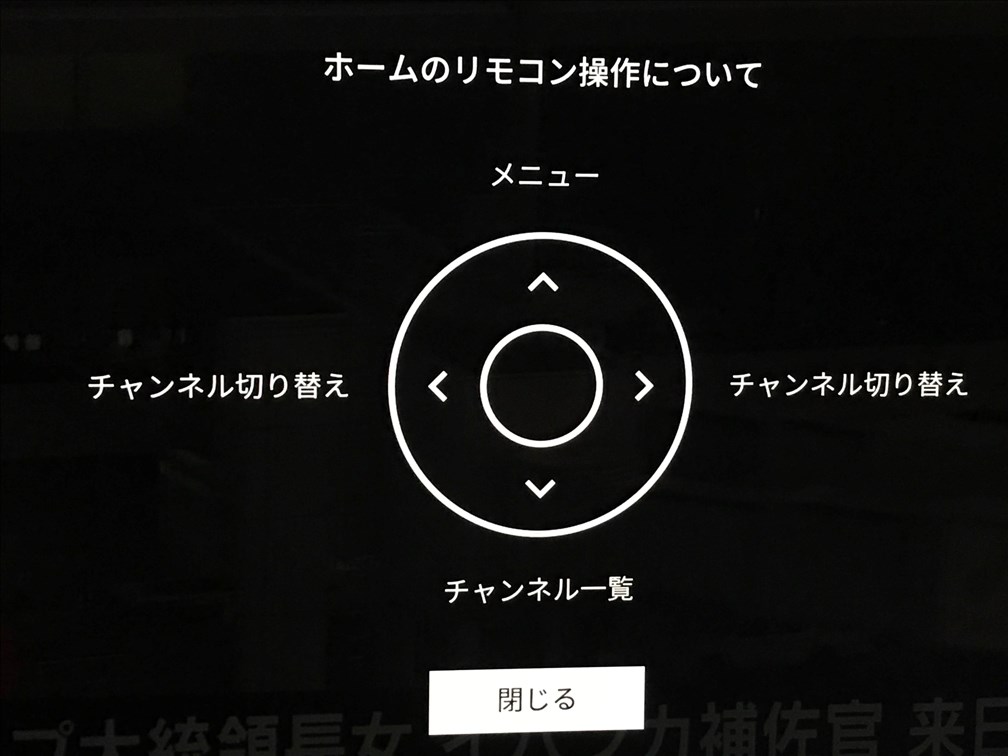

スポンサーリンク